U盘删除的文件怎么恢复,u盘文件损坏怎么恢复数据


U盘删除的文件怎么恢复?u盘作为存储设备来说,在日常使用过程中,难免会遇到一些误删除的情况,从而也就会导致重要文件丢失,影响我们的正常使用。那么u盘删除的文件可以恢复吗我们分别来了解一下。
首先,我们需要知道的是,u盘文件删除并不是真的把文件从u盘上移除了,而只是在文件头部打上可擦写标记,表示该位置可以写入其他文件。只要新的文件没有写入这个区域,被删除的文件就有机会找回来。
一、u盘数据恢复的注意事项
我们知道,u盘删除的文件在一定条件下是能够恢复的,无论如何,你需要采取一些措施来确保你可以从u盘中恢复丢失的文件:
1.一旦发现数据丢失,请停止使用u盘,不要再写入新数据,也不要对它进行格式化等等。
2.在数据恢复之前,请不要将其它数据从u盘移动到另一个地方,否则可能会导致数据无法恢复。
3.从你的电脑中弹出u盘并将其放在安全的地方,避免损坏它。
二、u盘误删文件怎么恢复?
方法1.使用易我数据恢复软件
u盘误删文件怎么恢复?这里给大家推荐一款很好用的工具,叫做易我数据恢复,它是一款强大的数据恢复软件,支持因删除、格式化、分区丢失、操作系统崩溃、部分病毒感染等原因造成的丢失数据找回。此软件界面简洁、操作简单,对于新手宝宝来讲很友好。
有需要的朋友,请将易我数据恢复软件下载到您的电脑上,然后将u盘插入电脑,只需要简单三个步骤“扫描-预览-恢复”就能快速找回误删除的u盘文件。以下是具体的操作步骤,一起来看看。
步骤1. 扫描。
选择扫描丢失数据的U盘。
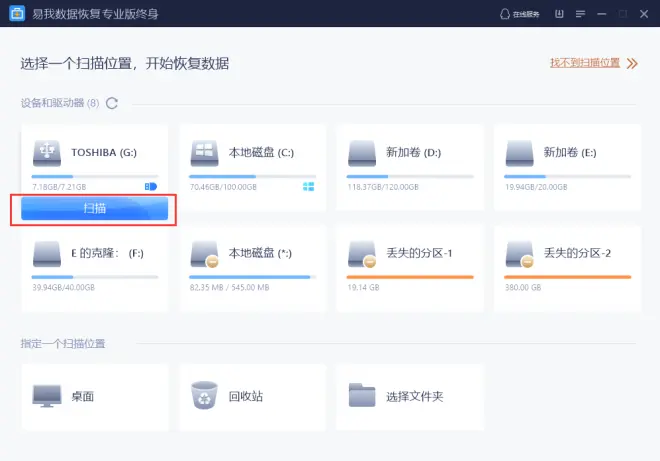
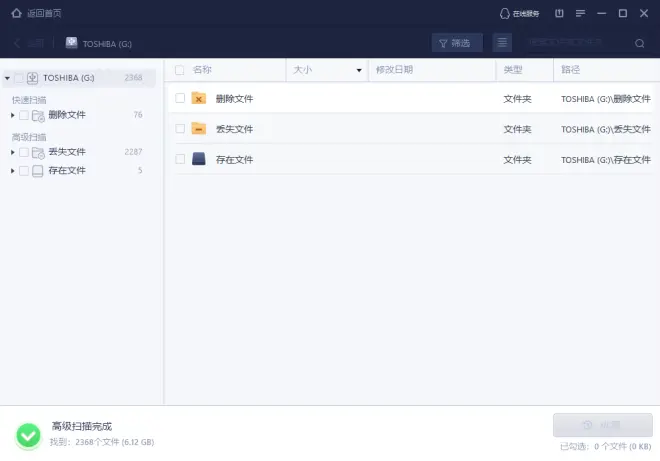
步骤2. 预览。
找到文件之后,双击打开文件,或者右键文件,选择“预览”,查看文件具体内容。这一步对于判断文件是否能恢复非常重要。
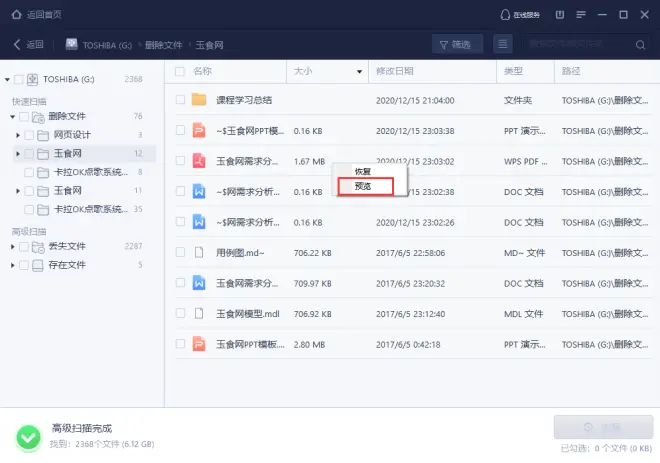
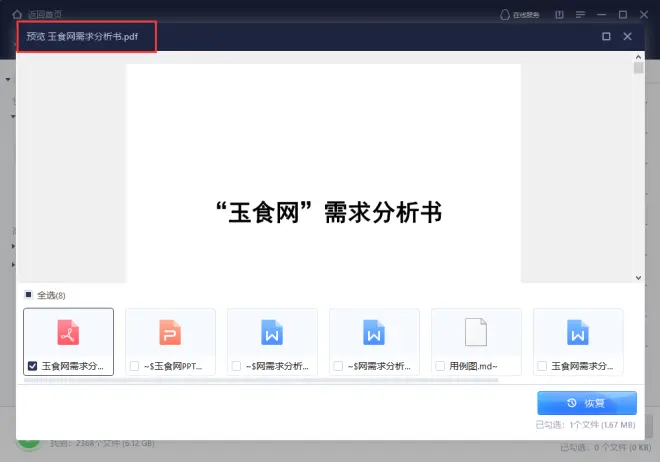
步骤3. 恢复。
勾选需要恢复的文件,点击恢复按钮。
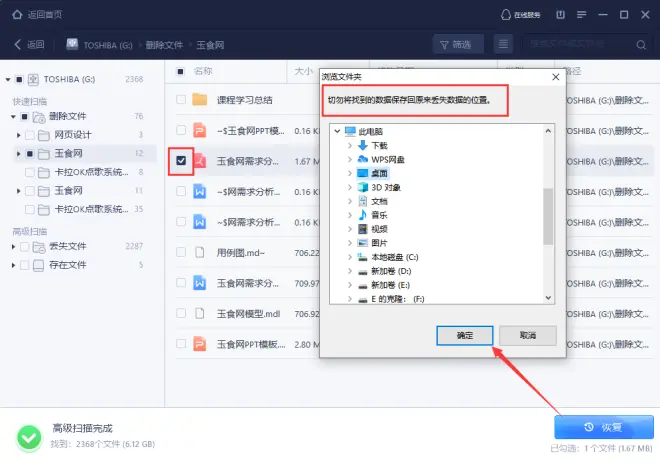
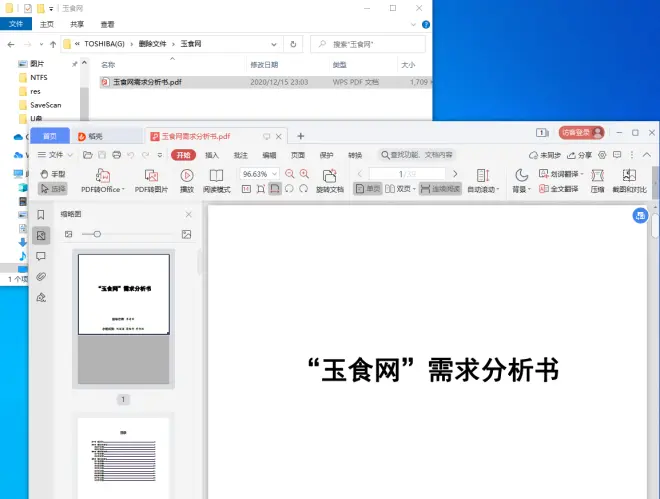
方法2.其他恢复法
u盘误删文件怎么恢复?对于一些不喜欢使用第三方软件恢复u盘文件的用户,如果您以前备份过数据,则可以查看备份。 从Windows 备份中恢复u盘文件。
1.打开“控制面板”,然后从“系统和维护”中选择“备份和恢复 (Windows 7)”。
2.单击“还原文件”。
3.单击“浏览文件”或“浏览文件夹”以选择以前创建的备份。
4.从“原始位置”或“以下位置”中选择保存备份的位置。
5.等待还原过程完成。
三、结论
u盘误删文件怎么恢复?以上就是小编给大家分享的方法,当你的u盘文件被误删除/格式化等情况导致数据丢失时,不要对u盘继续进行读写,防止数据被覆盖。建议使用专门的u盘数据恢复软件来恢复,这样恢复的数据会比较全面,而且操作也很简单,新手宝宝也能轻松操作。

